- כאשר אתה מנסה להתקין את מנהל ההתקן של AMD ב- Windows 10 אתה עלול לקבל לפעמים איתור נהג שְׁגִיאָה.
- ישנם מספר כלים ושיטות להתקנתו בכוח, ואנו נפרט עליהם להלן.
- בדוק את ההמלצות הטובות ביותר עבור התוכנה שאתה צריך עבור המערכת שלך ב רכזת כלי עזר וכלים.
- מצא הדרכות ספציפיות לכל באג של Windows 10 שאתה נתקל בו סעיף שגיאות.

- הורד את כלי התיקון למחשב Restoro שמגיע עם טכנולוגיות פטנט (פטנט זמין פה).
- נְקִישָׁה התחל סריקה כדי למצוא בעיות של Windows שעלולות לגרום לבעיות במחשב.
- נְקִישָׁה תיקון הכל כדי לפתור בעיות המשפיעות על אבטחת המחשב וביצועיו
- Restoro הורדה על ידי 0 קוראים החודש.
אם אתה משתמש ב- AMD כרטיס מסך ייתכן שתיתקל בבעיות לאחר התקנת Windows 10.
חלק מהמשתמשים מדווחים שכאשר הם מנסים להתקין את ה- AMD שלהם נהגים, לא ניתן היה לסיים את ההתקנה בגלל שגיאה הכרוכה בזיהוי נהג.
למרבה המזל, הפתרון לבעיה זו הוא פשוט מאוד והוא עובד לא רק על חלונות 10, אך גם בגרסאות ישנות יותר.
באופן ספציפי יותר, הבעיה מופיעה אם אתה מחובר לאינטרנט בעת התקנת Windows 10, מכיוון שאשף ההתקנה מתקין באופן אוטומטי מנהלי התקנים של Microsoft AMD.
לאחר שלב הזיהוי, ייתכן שהמסך שלך ישחור ותאלץ להפעיל מחדש את המחשב שלך, או פשוט תקבל איתור נהג שְׁגִיאָה.
ישנם כמה פתרונות לבעיה זו ואנו נפרט עליהם להלן.
מה אוכל לעשות אם מנהלי התקנים של AMD לא יתקינו ב- Windows 10?
- הסר את התקנת מנהל ההתקן הנוכחי שלך
- הורד את מנהל ההתקן החדש באמצעות יישום צד שלישינ
- הורד את מנהל ההתקן החדש באמצעות הגדרות AMD Radeon
- הורד את מנהל ההתקן החדש באופן ידני
- הורד את מנהל ההתקן החדש באמצעות מנהל ההתקנים
- כבה את האנטי-וירוס ואת חומת האש שלך
- נסה להתקין מנהלי התקנים במצב תאימות
1. הסר את התקנת מנהל ההתקן הנוכחי שלך
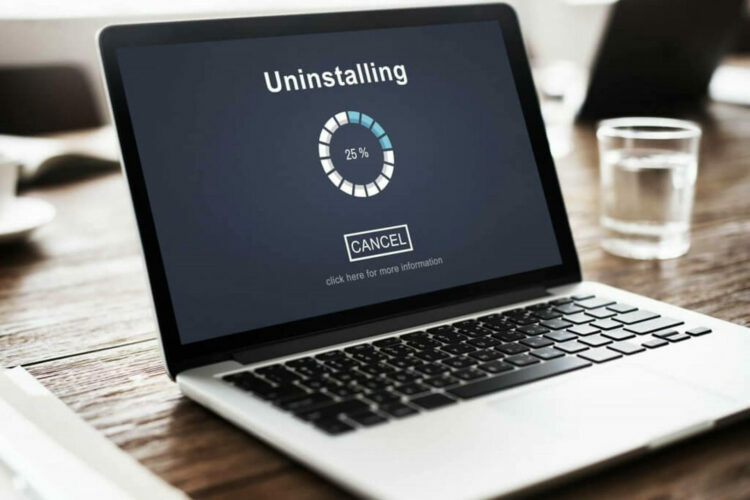
- לך ל לוח בקרה.
- לחץ על תוכניות ותכונות.
- בחר מנהל ההתקנה של AMD Catalyst.
- לחץ על שינוי.
- כאשר מתבקש על ידי מנהל ההתקנה של AMD Catalyst- אשף InstallShield, בחר אקספרס הסר את כל תוכנות ה- ATI.
- נְקִישָׁה, בסדר כדי לאפשר לכלי להסיר את כל מנהלי ההתקנים ואת רכיבי היישום של AMD.
- נְקִישָׁה, כן כאשר תתבקש להפעיל מחדש את המערכת ולהשלים את תהליך הסרת ההתקנה.
כאשר כלי השירות מסיים את הסרת ההתקנה של כל מנהלי ההתקנים של AMD, המסך שלך צריך להיראות כאילו היה מותקן בו מנהל התקן VGA רגיל.
לאחר מכן הפעל מחדש את התקנת AMD Catalyst ותוכל להתקין את מנהלי ההתקן של AMD Catalyst כרגיל.
אם אינך צריך לדאוג לנתונים ולקבצים שנותרו, אנו ממליצים לנסות מסיר התקנה נהג איכותי. כלי מקצועי יסרוק במהירות את המערכת שלך עבור כל מנהלי ההתקנים המותקנים והוא יאפשר לך לבחור מנהל התקן אחד או יותר בו זמנית להסרה.
2. הורד את מנהל ההתקן החדש באמצעות יישום צד שלישי
אם אין לך את כישורי המחשב הדרושים כדי לעדכן / לתקן את מנהלי ההתקנים באופן ידני, אנו ממליצים בחום לעשות זאת באופן אוטומטי בעזרת כלי מקצועי.
אחד היתרונות הגדולים ביותר של עדכון מנהלי התקנים באופן אוטומטי הוא שאתה יכול להשתמש בו לעדכון כל מנהל התקן במחשב שלך.
 מנהלי התקנים חיוניים למחשב האישי שלך ולכל התוכניות שבהן אתה משתמש מדי יום. אם ברצונך להימנע מקריסות, הקפאה, באגים, פיגור או כל בעיה אחרת, תצטרך לעדכן אותם.זמן רב לבדוק אם קיימים עדכוני מנהלי התקנים. למרבה המזל, תוכלו להשתמש בפתרון אוטומטי שיבדוק בבטחה אם קיימים עדכונים חדשים ויישם אותם בקלות, ולכן אנו ממליצים בחום DriverFix.בצע את הצעדים הקלים הבאים כדי לעדכן את מנהלי ההתקן שלך בבטחה:
מנהלי התקנים חיוניים למחשב האישי שלך ולכל התוכניות שבהן אתה משתמש מדי יום. אם ברצונך להימנע מקריסות, הקפאה, באגים, פיגור או כל בעיה אחרת, תצטרך לעדכן אותם.זמן רב לבדוק אם קיימים עדכוני מנהלי התקנים. למרבה המזל, תוכלו להשתמש בפתרון אוטומטי שיבדוק בבטחה אם קיימים עדכונים חדשים ויישם אותם בקלות, ולכן אנו ממליצים בחום DriverFix.בצע את הצעדים הקלים הבאים כדי לעדכן את מנהלי ההתקן שלך בבטחה:
- הורד והתקן את DriverFix.
- הפעל את היישום.
- המתן ש- DriverFix יאתר את כל מנהלי ההתקן הפגומים שלך.
- התוכנה תציג כעת את כל מנהלי ההתקנים שיש להם בעיות, ועליך רק לבחור את אלה שתרצה לתקן.
- המתן ל- DriverFix להוריד ולהתקין את מנהלי ההתקן החדשים ביותר.
- איתחול במחשב האישי שלך כדי שהשינויים ייכנסו לתוקף.

DriverFix
מנהלי התקנים כבר לא ייצרו בעיות אם אתה מוריד ומשתמש בתוכנה חזקה זו עוד היום.
בקר באתר
הצהרת אחריות: יש לשדרג תוכנית זו מהגרסה החינמית על מנת לבצע פעולות ספציפיות.
3. הורד את מנהל ההתקן החדש באמצעות הגדרות AMD Radeon
הדרך הקלה ביותר לעדכן את מנהלי ההתקנים של AMD היא באמצעות תוכנת התמיכה הרשמית של AMD, הגדרות AMD Radeon.
הפעל סריקת מערכת כדי לגלות שגיאות אפשריות

הורד את Restoro
כלי לתיקון מחשב

נְקִישָׁה התחל סריקה כדי למצוא בעיות ב- Windows.

נְקִישָׁה תיקון הכל כדי לפתור בעיות עם טכנולוגיות פטנט.
הפעל סריקת מחשב באמצעות כלי התיקון Restoro כדי למצוא שגיאות הגורמות לבעיות אבטחה ולהאטות. לאחר השלמת הסריקה, תהליך התיקון יחליף קבצים פגומים בקבצי ורכיבי Windows חדשים.
יש סיכוי גדול שהתוכנה הזו כבר מותקנת במחשב שלך. במיוחד אם התקנת את מנהל ההתקן הראשון שלך מ- DVD.
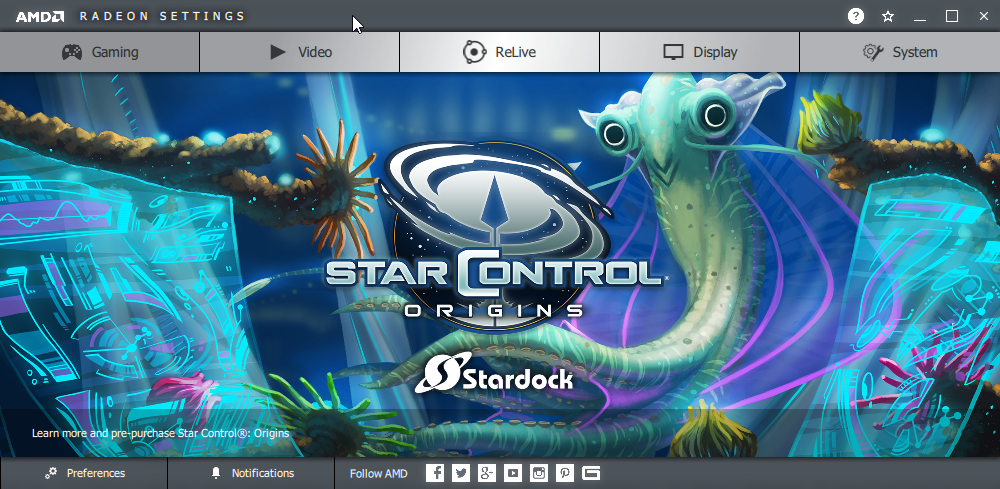
אם אחרת, אתה יכול להוריד אותו מ פה. לאחר מכן, פשוט פתח את התוכנית, ואם יש עדכון חדש, תקבל הודעה על כך.
התקן את כל העדכונים הזמינים, הפעל מחדש את המחשב שלך, ויהיה לך טוב.
4. הורד את מנהל ההתקן החדש באופן ידני
אם הגדרות AMD Radeon אינן מציגות עדכון חדש, או שאתה פשוט לא מעדיף להשתמש בתוכנה זו, הורד תמיד מנהלי התקנים והתקן אותם באופן ידני.
פשוט לך ל אתר תמיכת הנהגים של AMDבחר את כרטיס המסך שלך והורד מנהלי התקנים.
התקן מנהלי התקנים כרגיל, כמו בכל תוכנה אחרת. פשוט עקוב אחר הוראות האשף, הפעל מחדש את המחשב וזה הכל.
5. הורד את מנהל ההתקן החדש באמצעות מנהל ההתקנים
- עבור אל חיפוש, הקלד devicemngr, ופתח מנהל התקן.
- לְהַרְחִיב מתאמי תצוגה.
- לחץ באמצעות לחצן העכבר הימני על כרטיס המסך של AMD ועבור אל עדכן את מנהל ההתקן.
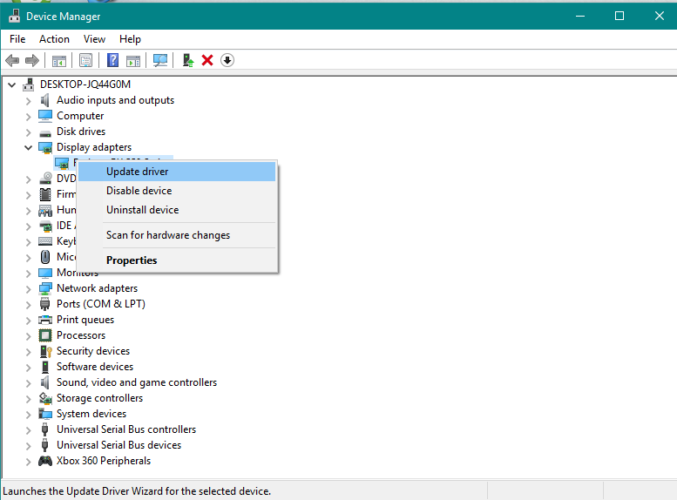
- עקוב אחר ההוראות המופיעות על המסך
- הפעל מחדש את המחשב.
זוהי השיטה המיושנת וכנראה הנפוצה ביותר להתקנה ועדכון מנהלי התקנים ב- Windows.
6. כבה את האנטי-וירוס ואת חומת האש שלך
- ללחוץ מקש Windows + S, סוג חומת אש ובחר חומת האש של Windows מרשימת התוצאות.
- מתי חומת האש של Windows מתחיל, לחץ על הפעל או כבה את חומת האש של Windows.
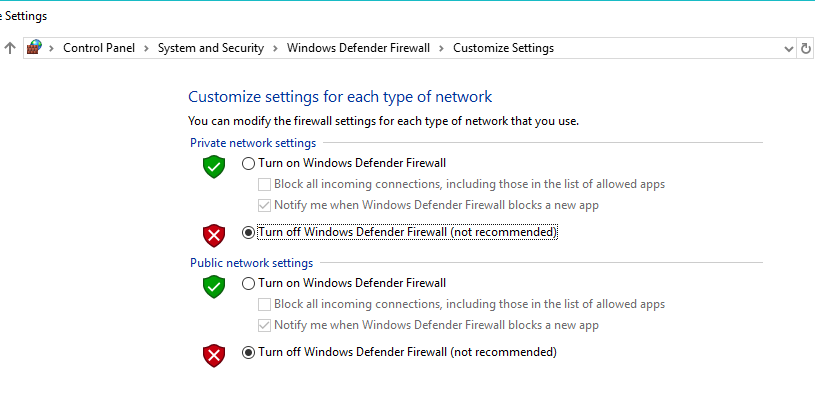
- בחר כבה את חומת האש של Windows (לא מומלץ) עבור הגדרות רשת פרטיות וציבוריות כאחד.
- נְקִישָׁה בסדר כדי לשמור שינויים.
אם אינך מצליח להתקין או לעדכן את מנהלי ההתקנים שלך בשיטה המוזכרת לעיל, נסה להשבית את האנטי-וירוס שלך ואת חומת האש של Windows, רק באופן זמני.
תוכניות אנטי-וירוס ידועות בכך שהן לא מסתדרות איתן עדכוני Windows. וגם עדכוני מנהלי התקנים עשויים שלא להשתפר.
7. נסה להתקין מנהלי התקנים במצב תאימות

- אתר את קובץ הגדרת מנהל ההתקן, לחץ עליו באמצעות לחצן העכבר הימני ובחר נכסים מהתפריט.
- עבור אל תְאִימוּת לשונית ולבדוק הפעל תוכנית זו במצב תאימות עבור אוֹפְּצִיָה. בחר את הגרסה הרצויה של Windows ולחץ להגיש מועמדות ו בסדר כדי לשמור שינויים.
לאחר שתעשה זאת, נסה להריץ את קובץ ההתקנה שוב.
זה בערך הכול. אנו בהחלט מקווים שלפחות אחד הפתרונות הללו עזר לך לפתור את הבעיה עם מנהלי ההתקנים של AMD.
אם יש לך הערות, שאלות או הצעות בנושא זה, פשוט יידע אותנו בתגובות למטה.
 עדיין יש לך בעיות?תקן אותם בעזרת הכלי הזה:
עדיין יש לך בעיות?תקן אותם בעזרת הכלי הזה:
- הורד את כלי התיקון למחשב זה דורג נהדר ב- TrustPilot.com (ההורדה מתחילה בעמוד זה).
- נְקִישָׁה התחל סריקה כדי למצוא בעיות של Windows שעלולות לגרום לבעיות במחשב.
- נְקִישָׁה תיקון הכל כדי לפתור בעיות עם טכנולוגיות פטנט (הנחה בלעדית לקוראים שלנו).
Restoro הורדה על ידי 0 קוראים החודש.


